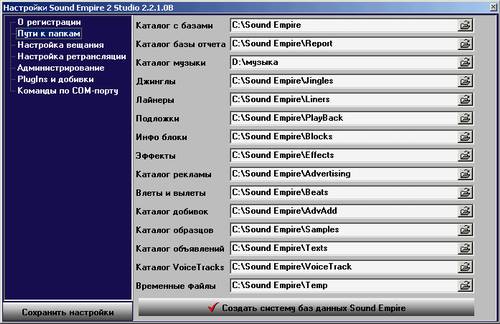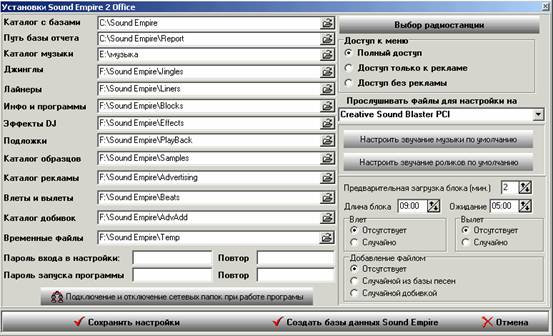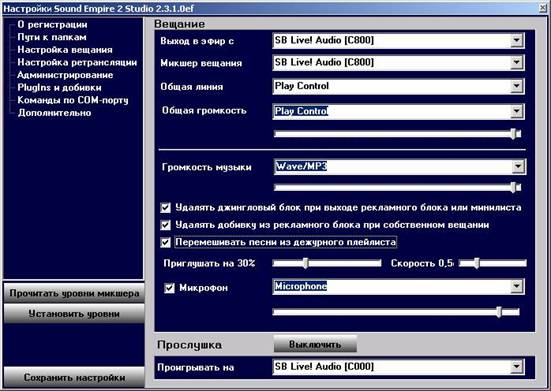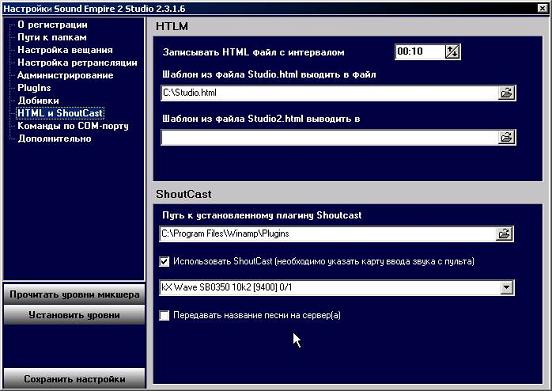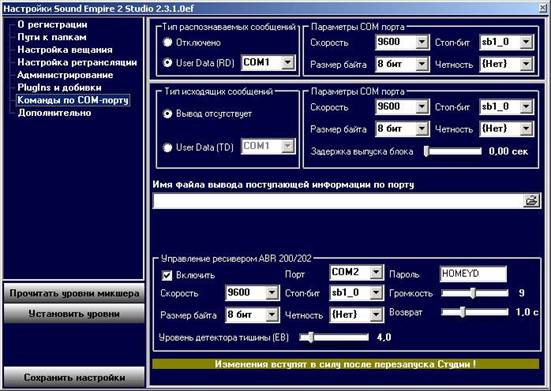Sound empire настройка ретрансляции windows 7
Mother: ABit AW-8Max
CPU: Pentuim D 930 (2*3.0 GHz)
RAM: 1*2 Гб Kingston DDR2 (Single Mode)
HDD: 2 HDD (160 & 230 ГБ)
Video: Aphire Radeon x1600
Дополнительно установлена 1 звуковая карта. Т.о. системе видно две:
1. Realtek High Definition Audio (HD Audio)
2. Sound Blaster X-Fi PCIe
Операционная система Windows 7 x64 SP1 Ru
I этап. Установка драйверов.
Важно! Обязательно надо установить все драйвера. В моем случае, установка Windows установила драйвер, который не определял подключение устройства (динамиков, лин. входа).
После обновления всё заработало как надо.
Я думаю, не надо сильно акцентировать внимание, что драйвер под x64 и под x86 (32-х разрядную ОС) различаются. Устанавливайте родной драйвер!
Замечание. У автора этой статьи нет драйверов под Вашу карту и Вашу операционную систему. Обратитесь к google, yandex-у или поставщику драйверов.
II этап. Подключаем устройства.
На самом деле некоторые звуковые карты умеют принимать ретранслируемый сигнал c LineIn при отключенном воспроизведении оинейного входа.
Но в этой статье мы будем рассматривать самый плохой случай. То есть считая, что карта не умеет «слушать» поступающий сигнал, когда выключено воспроиведение (аналогично стандартным драйверам SB Audigy и SB X-Fi PCIe под WinXP)
Нам понадобится вот такой «разветвитель». Чтобы не тратить кучу времени на его изготовление, я его приобрел на базаре.
Цена вопроса: 10 гривен (37 рус.рублей) за разветвитель и по 10 гривен удлинители. Итого 30. Но т.к. я брал звук с другого компьютера или с обычного радиоприемника, то средний штекер у меня обыкновенный (3.5 мм, стерео)

Рис. 1. Устройство. «Очень сложное».
(При наличии нормальных рук, разъемов и провода, делается минут за 30)
Средний штекер — на источник звука, а крайние штекера включаем в каждую карту. Внимательно посмотрите на цвета разъемов. Если они подписаны — всё понятно. А если нет?
Зеленый (редко черный) — выход звука на динамики
Красный — микрофонный
Синий — Линейный вход,
Хоть обычно используются именно такие, всё же посмотрите в настройках системного микшера какого цвета разъем (рис 4).
III этап. Настройки микшера.
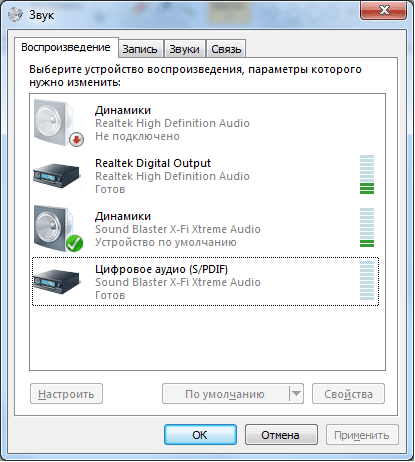
Рис. 2. Устройства воспроизведения.
Переключимся на устройства записи:
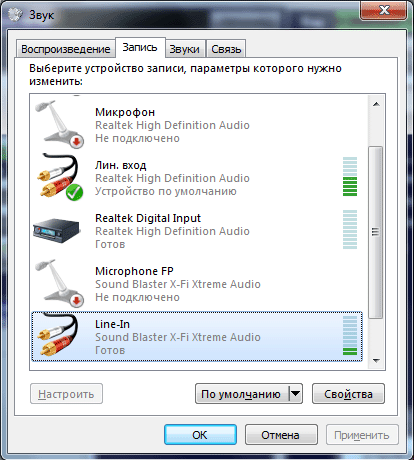
Рис. 3. Устройства записи.
На рисунке они уже настроены. Ваша картина может немного отличаться. Сейчас и у Вас будет тоже самое.
Нажимаем «свойства» необходимого устройства:
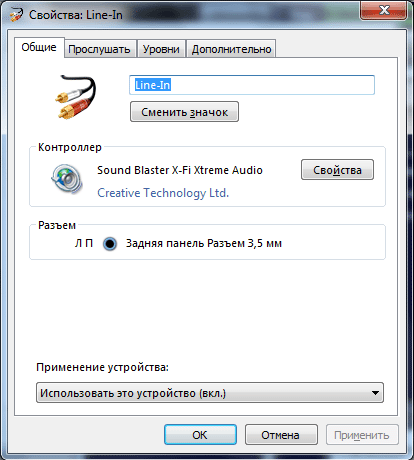
Рис. 4. Свойства устройства.
Тут видно какой разъем необходимо использовать. Больше ничего полезного эта закладка не дает. Переходим в «прослушать».
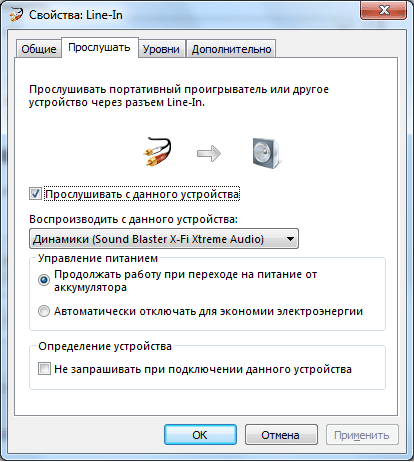
Рис. 5. Настройка прослушивания устройства.
Вот тут нам надо указать, что устройство может воспроизводить звук с линейного входа (мы же в его свойства зашли) и указать куда оно будет воспроизводить.
Обратите внимание на куда воспроизводить. Устройство по умолчанию может быть не то, что надо. Лучше указать конкретную карту выхода (устройство).
С уровнями разберетесь сами. Там настолько понятно, что не хочется даже их упоминать.
Аналогично настраиваем карту прослушки. Только в ней не надо включать «прослушать с данного устройства». Нам от этой карты нужен только сигнал, а воспроизведение не надо.
С микшером закончили. Запишите в «блокнот системного администратора» в какие разъемы включали и настройки, которые вы включали.
Не выключайте (в смысле, не выдергивайте подключенный штекера из разъемов) больше никогда. Windows через долю секунды отключает устройство и список устройств в системе меняется, что будет очень нехорошо для Студии. Как отключить — я пока не знаю. Новая для меня система. Много еще нерешенных вопросов.
IV этап: Переходим к настройкам Студии.
Давайте еще раз посмотрим как у нас идет сигнал.
Из внешнего источника он попадает на 2 звуковые карты.
Карту прослушки (еще у неё будет функция распознавания) HD Audio , и на эфирную карту SB X-Fi.
Мы сделали X-Fi картой с которой будет идти звук в эфир. То есть тот сигнал, что на неё приходит мы будем слышать с её выхода и управлять его воспроизведением. А слушать будем другую карту. Ведь если мы выключим эфирную карту, мы не сможем услышать вылет из рекламного блока.
Значит теперь в соответствии настраиваем устройства воспроизведения (рис 6) и ретрансляции (рис 7), а также микшер.
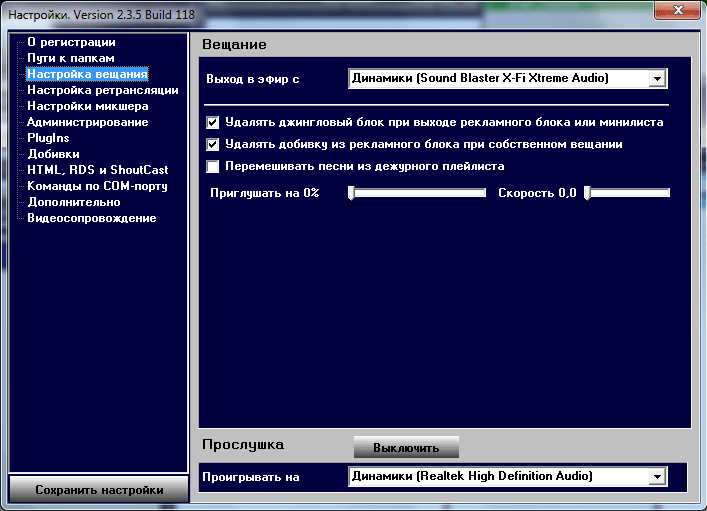
Рис. 6. Настройка вещания
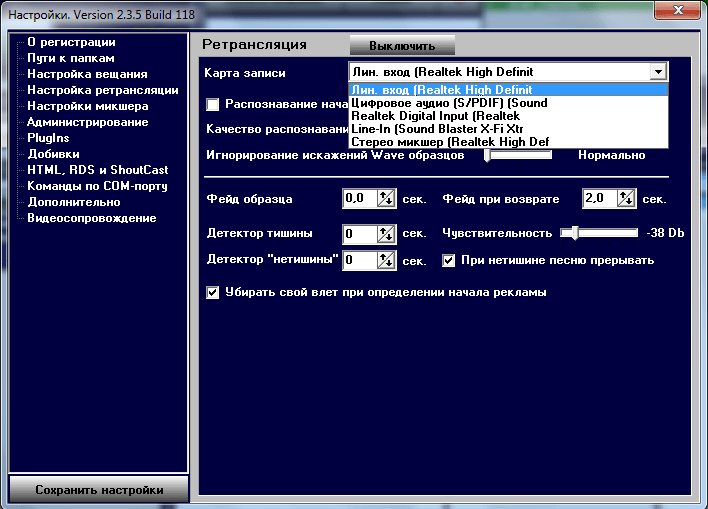
Рис. 7. Выбор устройства ретрансляции.
Выбрали ДРУГУЮ карту (не удивляйтесь, что я уже раз в 4-й говорю об одном и том же. Много людей теряются в выборе и выбирают совсем другое).
Осталось настроить микшер:
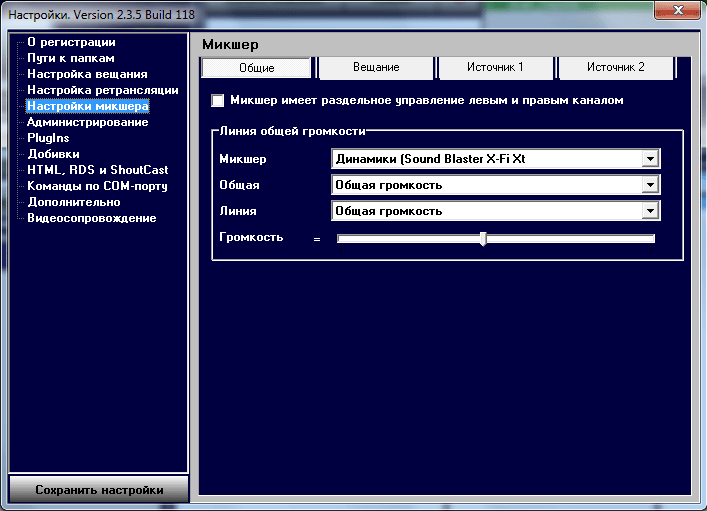
Рис. 8. Выбор общей линии. Выбрали динамик для установки громкости Студии.
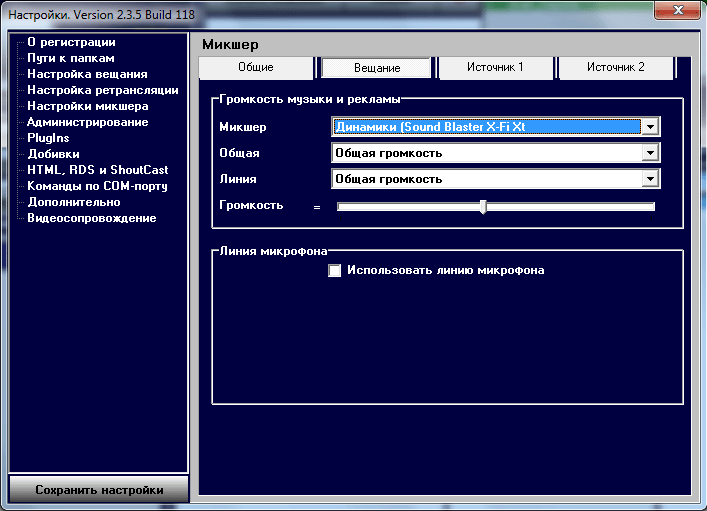
Рис. 9. Выбираем тоже самое, что в общей линии. В Windows 7 нет отдельной линии для Wave/MP3 (или я еще не нашел)
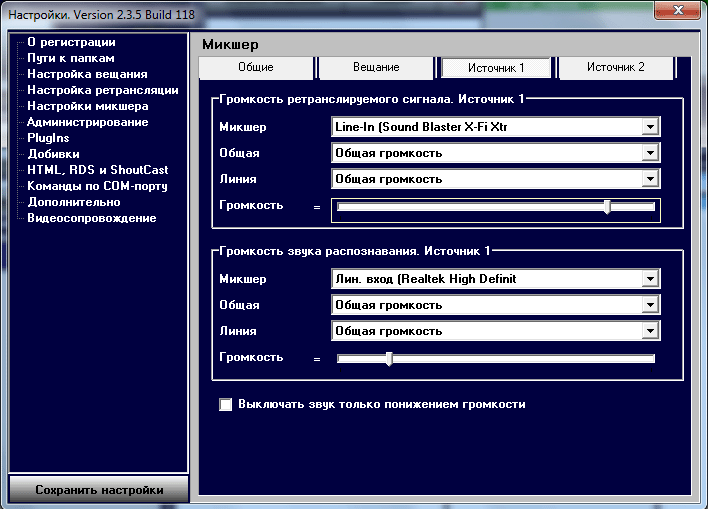
Рис. 10. Настройки громкостей линейных входов.
Будем выключать линейный вход X-Fi, а брать звук такой громкости с HD Audio.
Сохраняем настройки. Перезапускаем Студию.
Если индикаторы ретрансляции начали двигаться — идем пить кофе/чай.
Если нет — читаем статью сначала и смотрим внимательно на рисунки 3-5.
Замечание. Я при изучении микшера Windows 7 сильно изменил о нем мнение. Например, возможность захватывать звук с одной карты и передавать её с минимальной задержкой — отличная вещь. О ней в XP можно только мечтать. Ну и с «прослушиванием» — очень интересные мысли приходят в голову.
То есть я теперь знаю как минимум 3 способа управлять звуком. Но рассказал самый простой.
В заключение хочу сказать спасибо моему другу-конкуренту Сергею Мальцеву г.Омск за то, что подсказал первый шаг, куда надо двигаться.
Sound empire настройка ретрансляции windows 7
Установите инсталляционный пакет Sound Empire на эфирный компьютер.
После установки откройте офисную часть и создайте каталоги, пути, базы по умолчанию.
В дальнейшем пути к каталогам можно изменить.
Если вы собираетесь использовать локальную сеть с офисной машиной, то ярлыки офисной части можно смело удалить с эфирной машины.
А на офисной удалить ярлыки студии.
Запускаем СТУДИЮ, заходим в НАСТРОЙКИ.
Окно настроек студии предназначено для выбора режимов работы программы. Настройки студии состоят из семи окон-закладок. В первой закладке общая информация о программе. Перейдём сразу ко второй закладке « пути к папкам» .
Как настроить работу программы в локальной сети?
При инсталляции программа создала свои каталоги. Вам необходимо указать реальные пути к папкам с файлами или воспользоваться предложенными программой. Разместить в созданных каталогах соответствующие типы файлов.
Рекомендуется, чтоб все файлы, а также база находились на эфирной машине, на которой установлена студийная часть программы.
В аналогичном окне «настроек офиса» указываются пути к тем же папкам, что и в настойках студии, используя диски с эфирной машины, как присоединённые к офисной. (диск «D» эфирной машины присоединён как «E», а диск «C» как «F»). Кроме, пути «каталог с базами» и « каталог базы отчёта» . Эти пути на эфирную машину не указывать, а оставить на локальной. Указанные пути необходимо сохранить, и в дальнейшем не изменять, так как это может вызвать нестабильную работу программы. Пути можно изменять через проводник который вызывается кнопкой в конце каждого поля.
В следующей закладке «Настройка вещания» производится выбор звуковых карт для воспроизведения и прослушки, а также микшера управления.
На данном примере видно, что для воспроизведения выбрана карта Creative и соответственно её микшер линий воспроизведения. Далее, из этого микшера, выбран канал контроля общей громкости и громкости музыки.
“ Общая громкость ” — этот параметр отвечает за громкость всего звука, который проходит через звуковую карту. Включая и ретранслируемый сигнал. Регулируется движком под ним или на стандартном микшере. При сохранении настроек, движок всегда будет занимать принятую громкость при каждом запуске студии. При перемещении движка громкости, реальная громкость звучания изменится только после нажатия кнопки «Установить уровни».
“Громкость музыки” — контролирует громкость файлов, которые воспроизведены выбранной звуковой картой и не влияет на проходящий (ретранслируемый) сигнал. При перемещении движка громкости, реальная громкость звучания изменится только после нажатия кнопки «Установить уровни».
“Удалять джингловый блок при выходе рекламного блока или минилиста” – при отметке на этом параметре, если у вас в плейлисте совпадает время выхода рекламы и джингла, то спор решится в пользу рекламы, а джингл будет удалён из плейлиста.
Если отметку не ставить – тогда джингл удаляться не будет и выйдет сразу после рекламы. В любом случае реклама имеет преимущество.
“ Удалять добивку из рекламного блока при собственном вещании ” — Этот параметр важен, как вещателям, так и ретрансляторам, так как при собственном вещании, и тем и другим, длину рекламного блока нет смысла жестко регламентировать. Рекомендуется выбрать. Для головной станции которая регламентирует время блока добивками рекомендуется не использовать.
«Перемешивать песни из дежурного плейлиста»
При необходимости работы программы по дежурному плейлисту, в случае пропажи сигнала или нехватке песен в часе, загружаются песни из дежурного плейлиста. Так как дежурный плейлист редактируется редко, а аварийная ситуация может повторится в следующий день в одноимённом часе, то произойдёт загрузка песен в одинаковой последовательности. Во избежание повторов последовательности песен, час в дежурном плейлисте будет перемешан. Рекомендуется выбрать.
«Приглушать на» Эти параметры устанавливаются для кнопок микрофона в основном плеере. Настройка кнопки ПРИГЛУШКА состоит из двух позиций, на сколько процентов приглушить основной плеер и скорость входа и выхода в приглушку.
“Микрофон” – при использовании микрофонного входа от звуковой карты необходимо выбрать этот параметр, указать микрофонный микшер и установить уровень приглушки общего звука на время включения микрофона.
ВНИМАНИЕ ! Даже если вы не используете микрофон, (не выбрали эту опцию) необходимо указать его линию, во избежание некорректной работы микшера. Студия выключает микрофон при старте и указание, например, линии общей громкости приведёт к тому, что выключается звук полностью.
“Прослушка” – для прослушки файлов в студийной части необходимо выбрать альтернативную звуковую карту на этом компьютере. Не допускается выбор звуковой карты, которая уже выбрана для основного вещания.
После установки параметров необходимо СОХРАНИТЬ НАСТРОЙКИ.
Окно настроек ретрансляци .
Если у вас станция только самостоятельного вещания можно смело отключить это окно.
Для станций с ретрансляцией понадобятся следующие настройки.
Необходимо выбрать карту захвата звука, на которую будет подаваться ретранслируемый сигнал, и указать её микшер.
На примере видно, что выбрана та же карта что и в настройках вещания.
Общая линия записи – как и в установках вещания, это основное устройство в вашей звуковой карте. Для ретрансляции обычно выбирается микшер записи.
«Линия ретрансляции» — указывается вход микшера, на который подаётся ретранслируемый сигнал. И устанавливается его громкость. Сигнал подаваемый на это вход является основным и участвует в эфире. Этот вход в дальнейшем контролируется программой и при определении рекламного блока по образцу микшируется и прерывает подаваемый сигнал, уступая место собственной рекламе. По окончании рекламного блока ретранслируемый сигнал восстанавливается согласно настройки.
ВНИМАНИЕ! Линия воспроизведения указывает на линию микшера, которую надо отключать для выключения звука ретрансляции. Собственно из-за этого параметра и существует ограничение на звуковые карты. Карты, которым невозможно программно отключить воспроизведение ретранслируемого сигнала для ретрансляции в SE в настоящий момент не годятся! Но есть решения для использования таких карт с помощью другой совместимой с программой карты.
“Линия записи” – здесь указывается (аналогично, линии воспроизведения) микшер на вход ретранслируемого сигнала и устанавливается громкость, которую можно проконтролировать в студии на индикаторе в окне ретрансляции. Сигнал проходящий через эту линию поступает на детектор для распознавания меток. В эфире не участвует. После определения метки сигнал на этой линии не микшируется и продолжает подаваться в детектор для определения второй метки перехода.
Для сложной (попеременной) ретрансляции двух источников необходимо указать настройки и для второго источника.
Эта настройка отвечает за распознавание образцов во входном сигнале. При запуске Студия включает захват звука с этой линией, и сигнал постоянно контролируется детектором. Учтите, что если Вы вручную переключите в микшере (Фонографе) линию захвата, то Студия перестанет слушать линию, указанную в ее настройках и начнет слушать указанную Вами.
Рекомендуется устанавливать громкость на границе “-3db”. При такой громкости обеспечивается наилучшее распознавание образцов.
После установки параметров необходимо СОХРАНИТЬ НАСТРОЙКИ
ВНИМАНИЕ! Превышение громкости выше -3db резко ухудшает качество распознавания, а понижение ниже -9db приводит к фальшстартам. Это связано с игнорированием естественных шумов звуковой карты.
Изменение громкости после записи образцов не желательно. Но в небольших пределах — возможно.
«Частота дискретизации буфера записи» предусматривает два положения настройки. Для DTMF – меток и WAVе — образцов рекомендуется 11025 Гц, а для высокочастотных меток (выше 15 кГц) — 44100Гц.
«Качество распознавания образцов» и «Игнорирование искажений образцов» – эти два параметра регулируют точность распознавания образца.
Медленным компьютерам (ниже P-III-700 в случае 3 и более образцов) надо устанавливать «слабое» или «хорошее». Для современных – «отличное».
Игнорирование искажений надо повышать только в случае неуверенного распознавания и при вещании головной станции с компрессорами.
Учтите, что повышение этих параметров замедляет работу машины.
«Фейд образца», «Фейд при возврате» — регулируют скорость микширования рекламных врезок с ретрансляционным сигналом.
«Детектор тишины» — настройка промежутка времени, после которого должен отработать детектор тишины. Например, если этот параметр установлен на 5 секунд, то дежурный плейлист запустится только после 5 сек. молчания ретрансляционного сигнала. При отсутствии значения детектор выключен.
«Детектор не тишины» — служит для возврата студии на ретранслируемый канал при появлении звука. Содержит параметр, прерывать звучащую песню из плейлиста или нет.
«Чувствительность» — настройка порога чувствительности детектора тишины. Рекомендуется не завышать, чтобы не было ложных срабатываний.
«При определении влёта убирать влёт из рекламного блока» — это важный параметр для ретрансляторов. И здесь нужно чётко знать схему размещения меток в ретранслируемом сигнале. Если при врезке блока вы пропускаете открывающий рекламу джингл (влёт) и ваш блок идёт следом после него, то чтобы в эфире не звучала два влёта подряд, есть смысл выбрать этот параметр. В то время, как в часы собственного вещания (час на заказ) влёт убираться не будет
«При не тишине песню прерывать» — параметр разрешает прервать песню запущенную детектором тишины, при восстановлении сигнала на спутнике. В противном случае переход осуществится по окончании песни.
Окно предназначено для управления отчётами. Студийная часть записывает отчёт обо всех происшедших в эфире событиях. Чтобы уменьшить базу отчётности можно исключить ведения отчётной записи в целом или по отдельному параметру.
Разрешить DJ -ю удалять ролики с рекламных блоков. Эта опция предоставляет возможность удалить из рекламного блока в студийной части один или все ролики. Выполняется это в закладке ИНФО, только на ближайшем рекламном блоке.
Ввод пароля на администрирование настроек студии. Пароль ограничивает доступ к настройкам программы.
Содержит менеджер «горячих» клавиш .
При настройке менеджера «горячих» клавиш, внимательно обдумайте комбинацию. Рекомендуем использовать настройки по умолчанию или комбинировать исполнительные клавиши так, чтоб исключить случайное нажатие.
Возможность изменения свойств окна студии, от обычного окна до полной заливки экрана. Изменение основного цвета студии на ваш выбор. По желанию пользователь может «одеть» студию в цвета логотипа радиостанции.
Есть возможность подменить в студии логотип «SE» на логотип своей радиостанции. Для этого сохраните его размером 120х100 пикселей с именем LOGO.BMP и разместите в каталог с программой. C:\Program Files\Sound Empire
Окно «Плагинов и добивок »
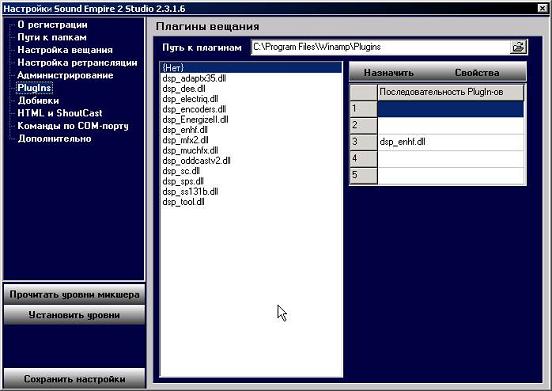 |
Параметры набора случайных добивок
Для ретрансляционной станции очень важен момент перехода из рекламного блока на сигнал головной станции. Если блок головной станции регламентирован, а у локальной станции время реального блока меньше, тогда программа автоматически подбирает файлы — добивки, чтоб перекрыть время регламента, необходимо подобрать параметры добивок. Алгоритм поведения добивок при распознавании образцов в рекламных блоках и минилистах заключается в следующем. При постановке рекламного блока или минилиста студия подбирает добивку указанного типа. Добивка подбирается так, чтобы перекрыть указанную величину «время блока» с учётом содержимого этого блока. После запуска блока по команде (влёта) головной станции, детектор студии переходит в режим распознавания команды вылета.
Далее рассмотрим два варианта.
Если блок на головной станции закончился раньше вашего. Вылет распознан на основном содержании вашего блока. Студия продолжает играть. Добивка снимается. Сразу по окончании вашего блока осуществляется переход на ретрансляцию.
Если блок на головной станции закончился позже вашего. Команда вылета распознана на добивке вашего блока. Студия после проигрывания основного содержания блока начинает проигрывание добивки. При распознавании детектором команды вылета, происходит прерывание добивки, переход на ретрансляцию.
Запрет повторения добивки — Устанавливает запрет на повторение одного и того же файла — добивки на протяжении N блоков.
Максимальное количество случайных добивок — ограничение количества N возможных файлов — добивок при подборе в одном блоке.
Предел переполнения блока добивками – указывает на какое количество секунд набранный блок с добивоками, может превысить регламент времени блока.
Окно настроек параметров для передачи данных в локальной сети или сети Интернет.
Sound Empire Studio сообщает текстовые данные из воспроизводимого плейлиста. Эти данные формируются в виде HTML страницы. Предусмотрено два вида шаблона. Шаблоны (по умолчанию) находится в каталоге с программой. Пользователи могут на своё усмотрение редактировать внешний вид HTML шаблонов.
Чтобы получить страничку с данными. Необходимо прописать в настройках путь к создаваемой HTML -странице и указать время её обновления. Данные будут подставляться в шаблон, и записываться по указанному пути.
Возможно использование ShoutCast DSP плагина для организации вещания радио в локальную или Интернет сеть. Для использования этого плагина необходимо указать путь к месту его размещения.
Окно настроек приёма- передачи данных по СОМ-порту
Настройка приёма-передачи данных по COM-порту — Это окно рассчитано на совместную работу передающей и ретрансляционной радиостанций на оборудовании фирмы ComStream с ресиверами ABR200 и ABR202
1.Для приёма данных и управления ресивером необходимо соединить два компорта компьютера с разъемами на ресивере Comstream ABR202.